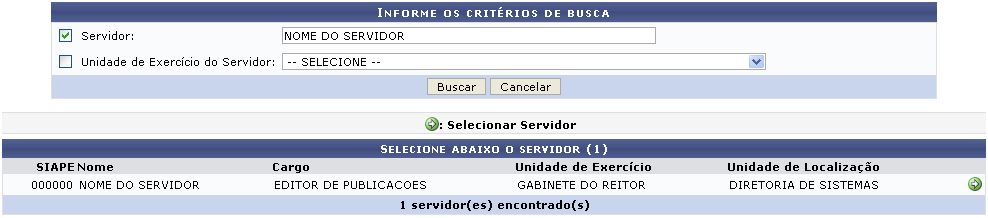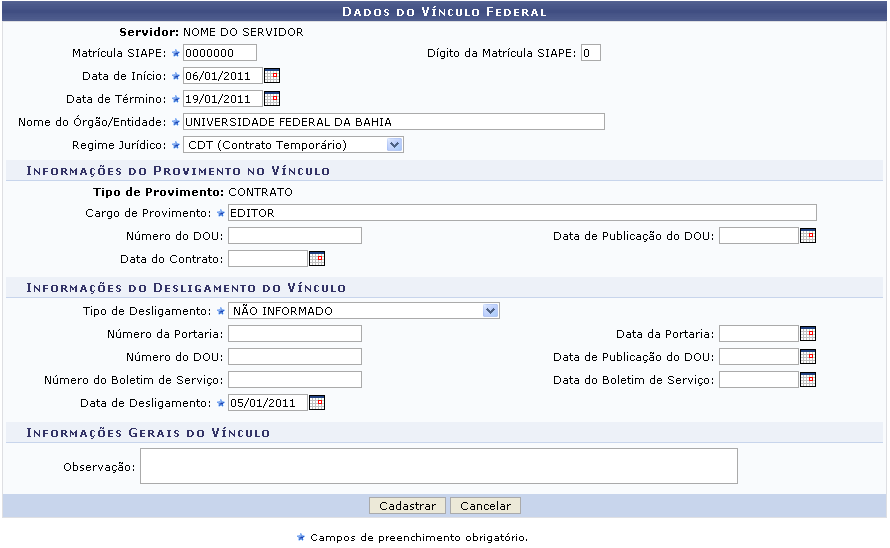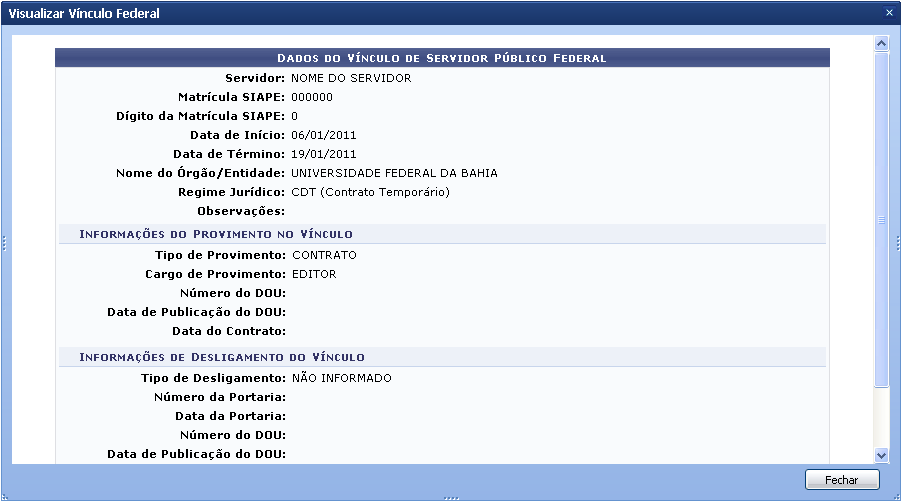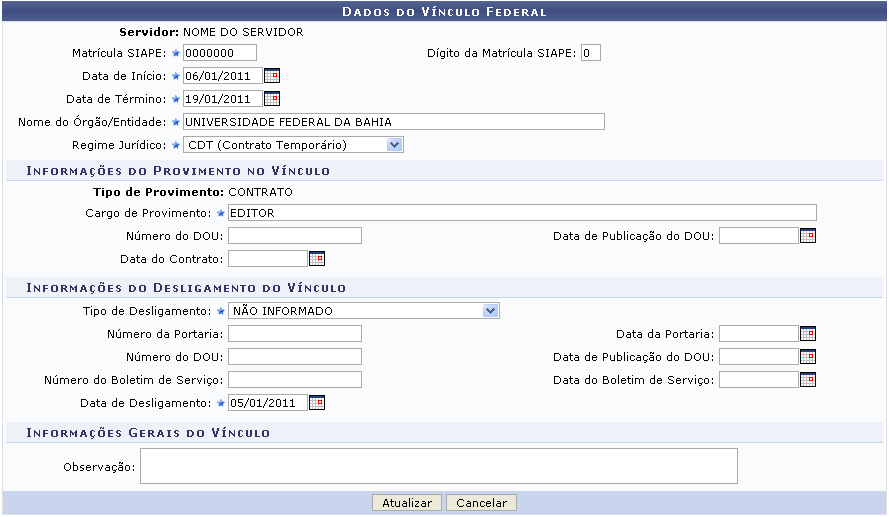Ferramentas do usuário
Cadastrar Vínculo de Servidor Público Federal
| Sistema | SIGRH |
| Módulo | Administração de Pessoal |
| Usuários | Gestor do Departamento de Administração de Pessoal |
| Perfil | Gestor DAP, Administrador DAP e Gestor Cadastro |
| Última Atualização | ver('', false); |
Essa função efetua o cadastro do vínculos anteriores dos servidores da Instituição em outras entidades públicas federais. O cadastro destes vínculos é necessário para contabilizações corretas em contagens de aposentadoria, férias, etc.
Para realizar o cadastro, existem os seguintes caminhos:
- SIGRH → Módulos → Administração de Pessoal → Cadastros → Vínculos do Servidor → Vínculo de Servidor Público Federal. (Perfis Gestor DAP e Administrador DAP)
- SIGRH → Módulos → Cadastro → Funcional → Vínculos do Servidor → Vínculo de Servidor Público Federal. (Perfil Gestor Cadastro)
O sistema exibirá a tela para o preenchimento dos dados para o cadastro:
Caso desista da operação, clique em Cancelar e confirme a desistência na janela que será exibida posteriormente. Esta ação é válida para todas as telas que a contenha.
Para realizar a pesquisa informe o campo Servidor e/ou Unidade de Exercício do Servidor. Após o devido preenchimento de um ou mais filtros, clique em Buscar. A página gerada será a seguinte.
Para selecionar o servidor desejado, clique no ícone  . O sistema gerará a página a seguir.
. O sistema gerará a página a seguir.
Nesta tela, os dados obrigatórios a serem preenchidos são:
- Matricula SIAPE do servidor a ser cadastrado;
- Data de Início do vínculo do servidor;
- Data de Término do vínculo do servidor;
- Nome do Órgão/Entidade em que o servidor terá o vinculo;
- Regime Jurídico, o sistema fornecerá uma lista com opções para o preenchimento do campo, de acordo com o regime jurídico selecionado as opções de preenchimento para as Informações do Provimento no Vínculo serão diferentes;
- Cargo de Provimento, função a qual o servidor irá exercer na nova instituição federal;
- Tipo de Desligamento, motivo pelo qual o servidor irá realizar o desligamento, é possível preencher esse campo com opções fornecidas pelo sistema;
- Data do Desligamento do vínculo anterior.
Nos campos Data de Início, Data de Término e Data do Desligamento do vínculo de trabalho, digite a data desejada ou selecione-a no calendário exibido ao clicar em  .
.
Exemplificamos com:
- Matricula SIAPE: 000000;
- Data de Início: 06/01/2011;
- Data de Término: 19/01/2011;
- Nome do Órgão/Entidade: UNIVERSIDADE FEDERAL DA BAHIA;
- Regime Jurídico: CDT (Contrato Temporário);
- Cargo de Provimento: EDITOR;
- Tipo de Desligamento: NÃO INFORMADO;
- Data do Desligamento: 05/01/2011.
Após o preenchimento dos dados, para realizar o cadastro de vínculo de servidor púbico federal, clique em Cadastrar. A tela a seguir será exibida juntamente com a mensagem de sucesso da ação.
Na tela acima o usuário poderá visualizar detalhes do vínculo clicando no ícone  . A tela a seguir será gerada.
. A tela a seguir será gerada.
Para finalizar a exibição da tela acima clique em Fechar.
Ainda na página Vínculos Encontrados, o usuário poderá realizar a alteração dos dados dos vínculos já cadastrados, para isso basta clicar no ícone  . A tela seguinte será disponibilizada pelo sistema.
. A tela seguinte será disponibilizada pelo sistema.
Nesta tela o usuário poderá alterar os dados já existentes do vínculo. Para confirmar a alteração das informações clique em Atualizar. A mensagem de sucesso da operação será fornecida.
Retornando a página Vínculos Encontrados, o usuário poderá também realizar a exclusão de vínculo(s) já cadastrado(s), para isso basta clicar no ícone  . O sistema exibirá uma caixa de diálogo para a confirmação da exclusão.
. O sistema exibirá uma caixa de diálogo para a confirmação da exclusão.
Clique em OK para confirmar a exclusão do vínculo. Logo em seguida uma mensagem semelhante à figura abaixo será apresentada no topo da tela e o documento será removido da lista de Vínculos Encontrados.
Na tela Vínculos Encontrados o usuário ainda poderá cadastrar um novo vínculo, para isso clique em  . a tela gerada será a seguinte.
. a tela gerada será a seguinte.
No campo Tipo de Vínculo opte por Vínculo de Servidor Público Federal ou Vínculo de Trabalho Comum.
Se o usuário optar por Vínculo de Servidor Público Federal como o Tipo de Vínculo, o sistema retornará a tela inicial Dados do Vínculo Federal, sendo esta operação já descrita neste manual.
Caso o usuário opte pelo Tipo de Vínculo: Vínculo de Trabalho Comum, esta operação será descrita em um manual específico: Cadastrar Vínculo de Trabalho Comum listado em Manuais Relacionados.
Caso deseje retornar a página inicial do módulo, clique em Administração de Pessoal ou Cadastro, a depender do perfil do usuário.
Bom Trabalho!